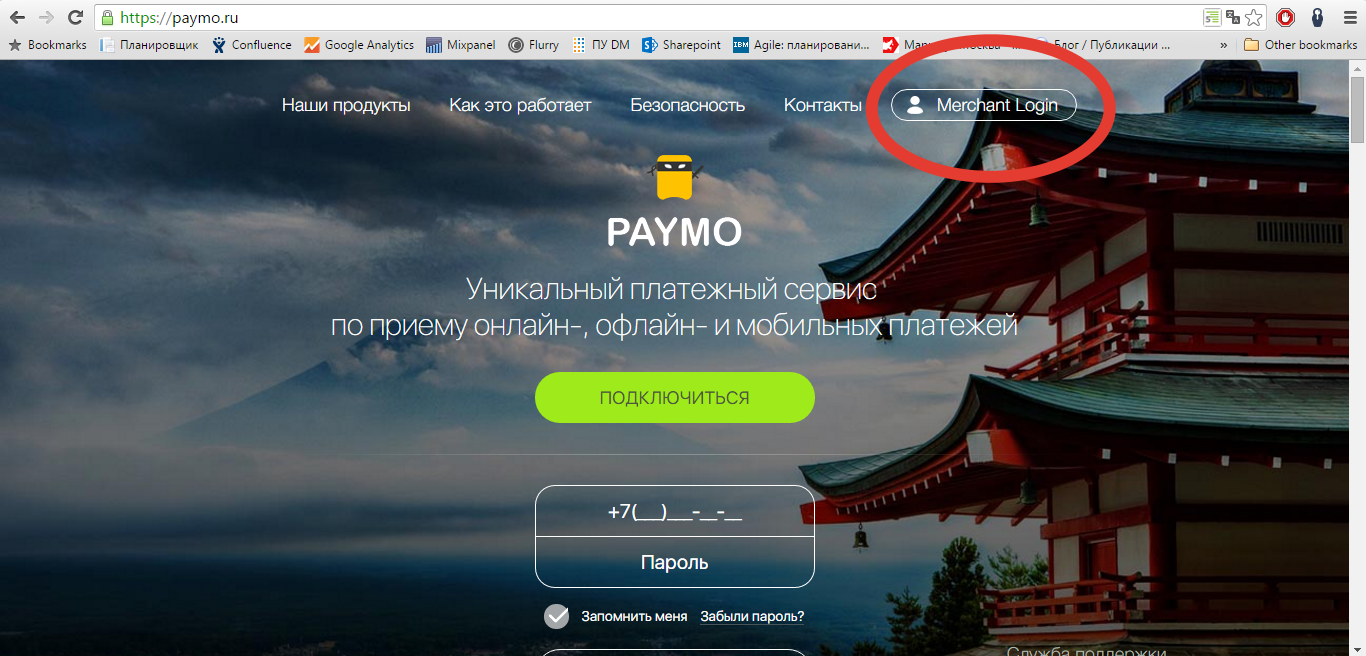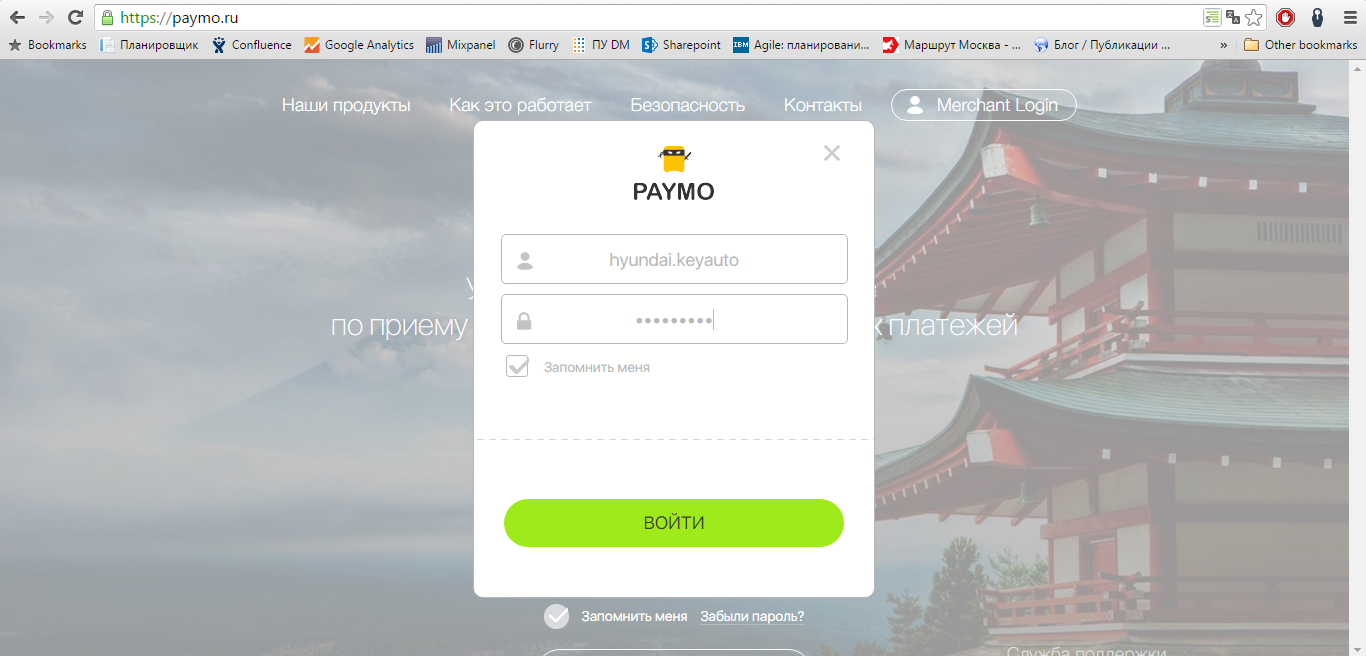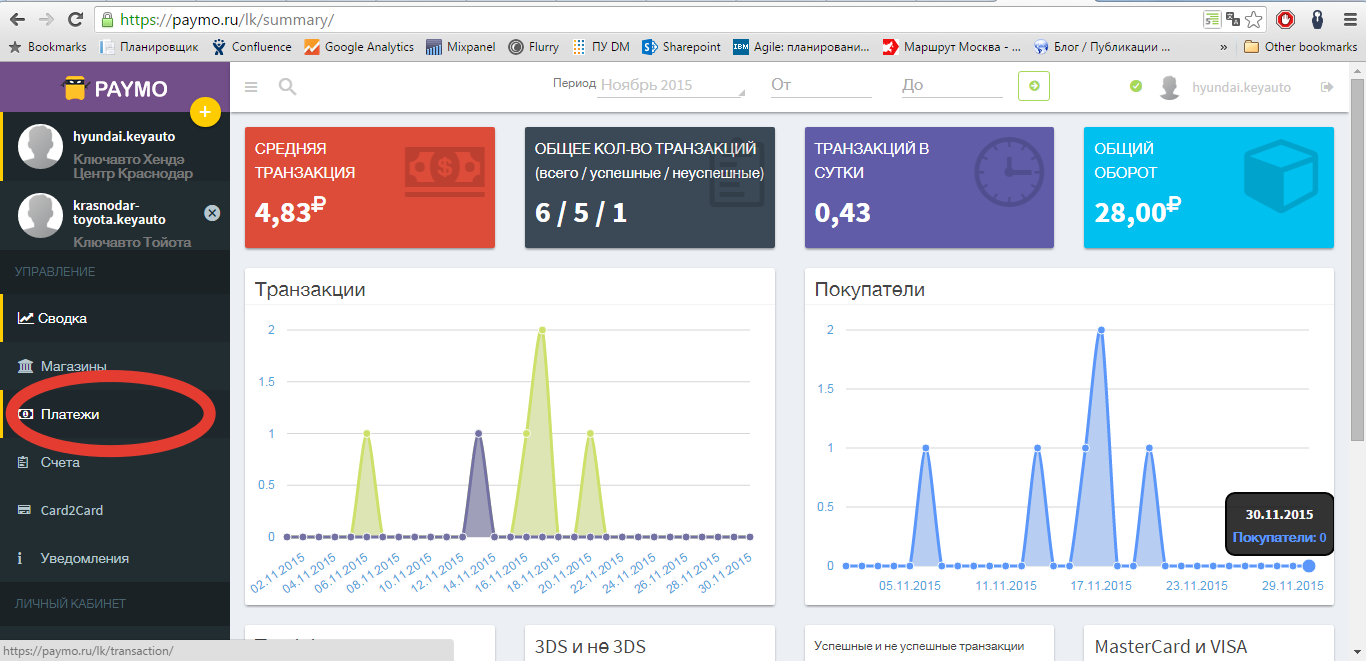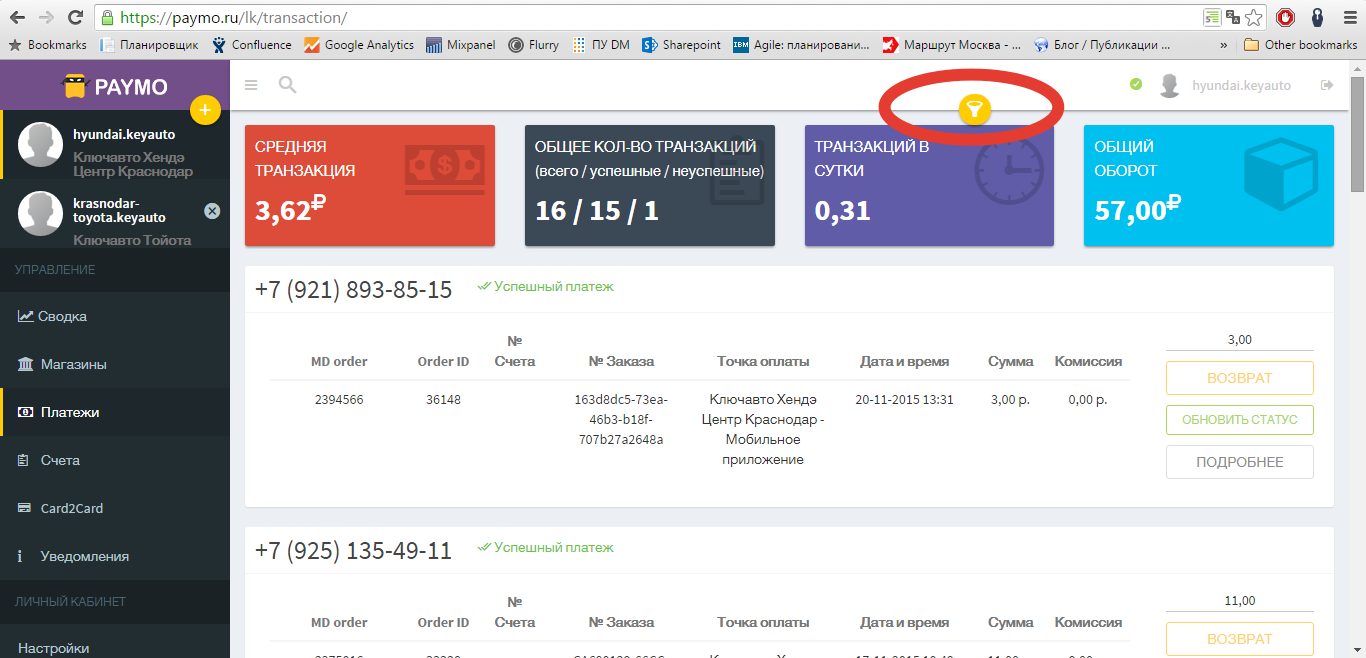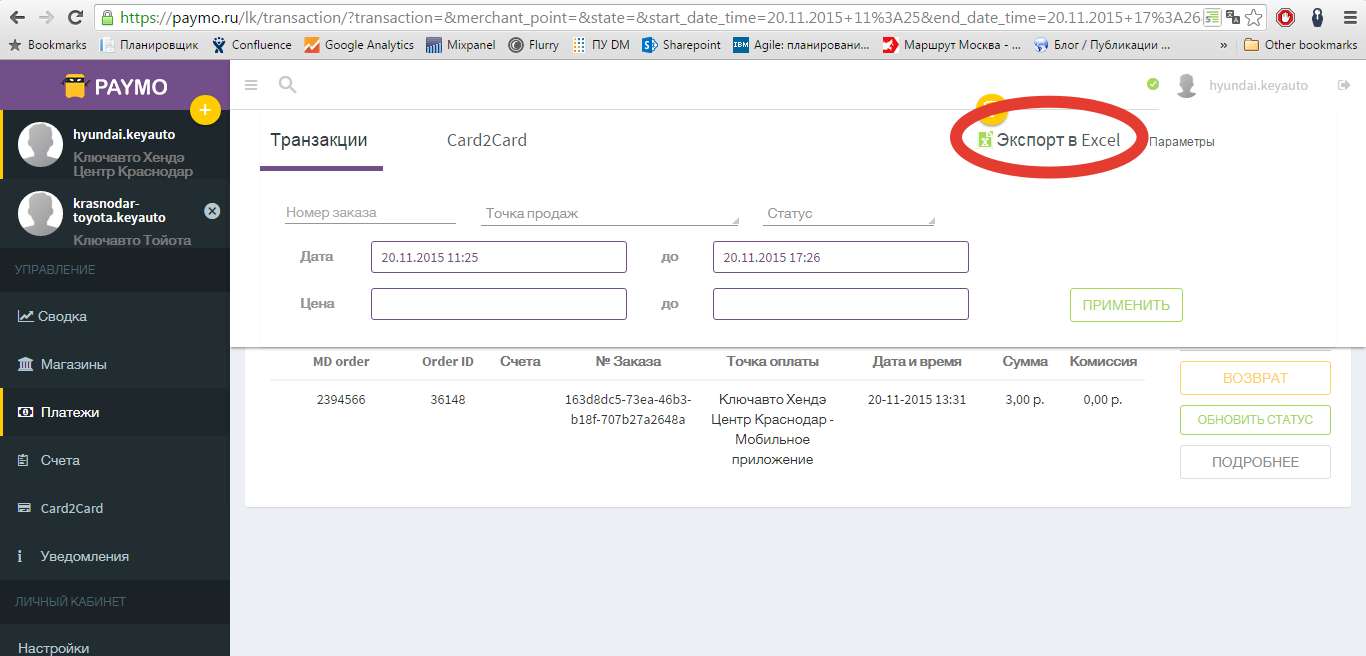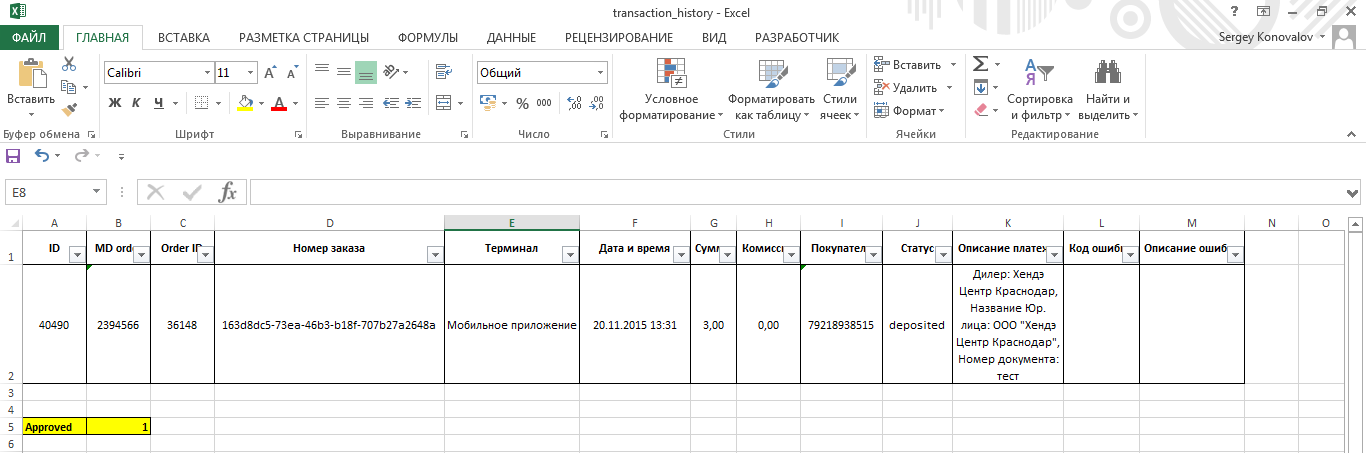Поиск транзакции и экспорт отчета Excel по платежам в мобильном приложении
1. Зайдите на сайт paymo.ru
2. Нажмите на кнопку "Merchant login"
3. Введите ваш логин и пароль и войдите в систему
4. На главной странице в боковом меню выберите раздел "Платежи"
В разделе "Платежи" содержится список всех платежей, выполненных через мобильное приложение (в заголовке каждого платежа имеется номер телефона, использованного для подтверждения оплаты). В случае, если необходимо уточнить подробности конкретного платежа, нажмите кнопку "Подробнее"
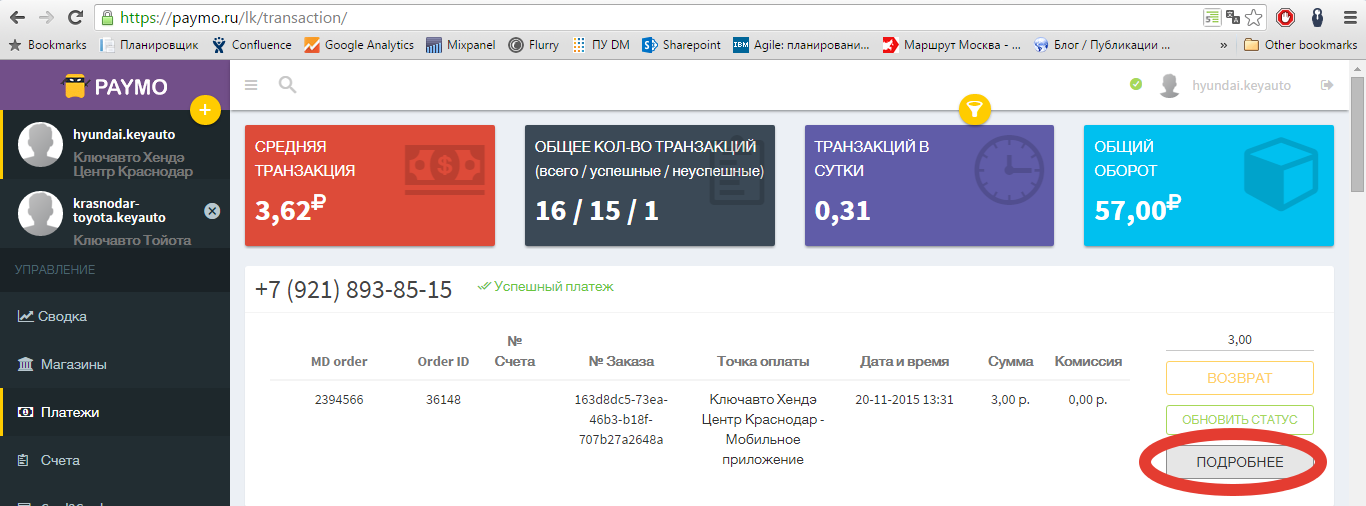
Данные каждого платежа будут показаны во всплывающем окне. После уточнения деталей нажмите "Закрыть" и вернитесь к списку платежей.
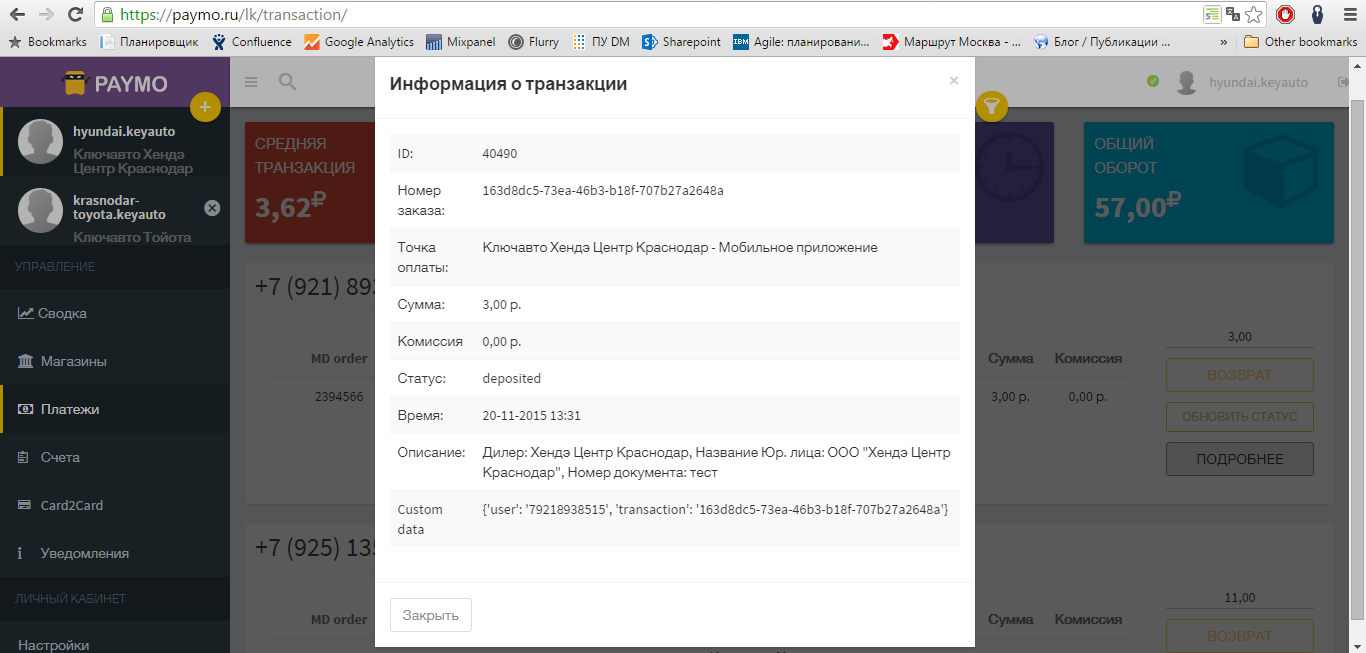
5. Нажмите на кнопку "Фильтр" в верхней части экрана для поиска конкретного платежа или формирования отчета Excel
6. В открывшемся фильтре установите диапазон дат, за который необходимо осуществить выгрузку
Дополнительно для фильтрации доступны параметры: Номер заказа, Точка продаж, Статус платежа и Цена От и До). После того, как все необходимые параметры выгрузки настроены, нажмите "Применить"
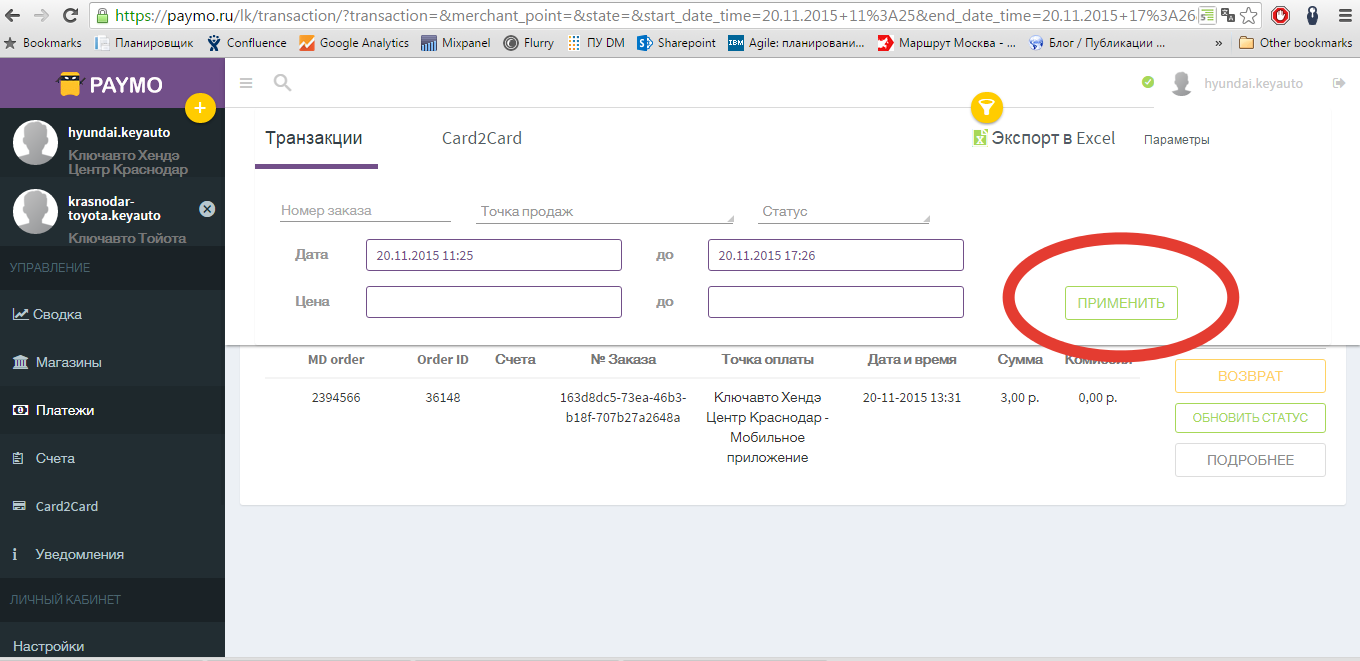
7. Нажмите на кнопку "Экспорт в Excel" для скачивания Excel-файла, содержащего все записи по выбранным в п.6 параметрам
8. Внешний вид загруженного Excel-файла:
Сервис поддержки клиентов работает на платформе UserEcho